ファイルが複数ある場合、ZIP形式で1ファイルに圧縮したりします。
ところが、デジカメ写真をZIP形式にしても、ファイルサイズはそれほど小さくなりません。
写真画像のJPEGファイルは画像を圧縮したものであり、更にZIP形式で圧縮してもサイズは余り小さくならないからです。
どうせサイズがそれほど変わらないのなら、無圧縮でZIPファイルを作成すると速く作成出来ます。
そこで、無圧縮ZIPファイルの作成方法です。
フリーソフト 7-Zip を使用します。
インストール後、エクスプローラで圧縮したいファイルを選択し、右クリックメニューから「7-Zip」-「圧縮…」を選択します。
「ファイル圧縮」ダイアログが現れるので、書庫形式を「zip」に、圧縮レベルを「無圧縮」にします。
「OK」ボタンを押します。
これで、無圧縮ZIPファイルが作成出来ます。
さて、JPEGファイルを無圧縮ZIPにした場合、ファイルサイズは通常の場合とどの程度違うのでしょうか。
970個のJPEGファイルを圧縮レベル:無圧縮/標準、それぞれでZIPファイルを作成しました。
結果は次のようになります。
元ファイル
ファイル数:970
合計ファイルサイズ:1.34 GB (1,446,443,868 バイト)
圧縮レベル:標準
作成にかかる時間:23秒
圧縮後ファイルサイズ:1.34 GB (1,442,971,441 バイト)
圧縮レベル:無圧縮
作成にかかる時間:11秒
圧縮後ファイルサイズ:1.34 GB (1,446,585,632 バイト)
このように、無圧縮でもZIPファイルサイズはそれほど違いがありません。
しかし、ZIP作成にかかる時間が半分と短くなり、速く作成できています。
以上、無圧縮ZIPファイルの作成方法でした。
なお、ここで紹介した 7-Zip は、パスワード付zipファイルの作成で、暗号強度の強い AES-256 形式でも作成出来ます。
作成方法は以下の記事を参照して下さい。
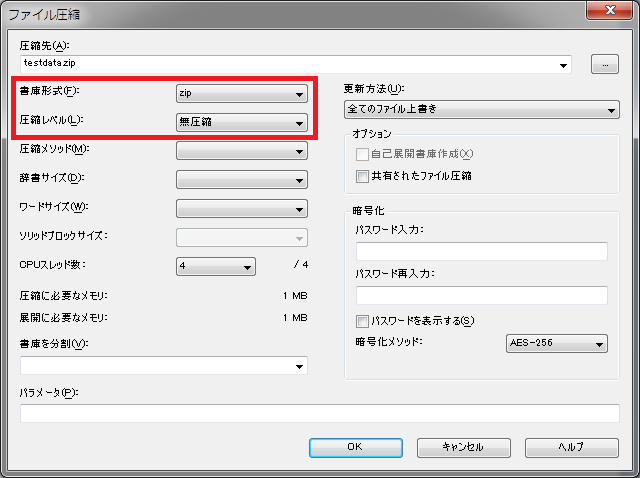
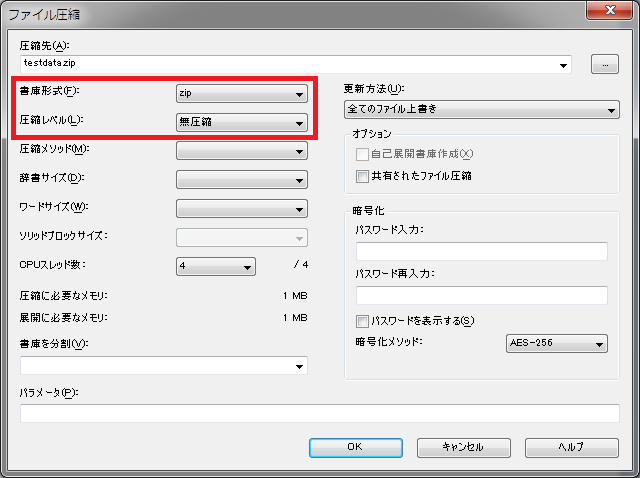
コメント